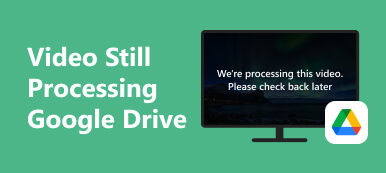O vídeo HTML5 revolucionou a forma como consumimos multimídia no desenvolvimento web e conteúdo online. Ele oferece um método versátil e contínuo para incorporar vídeos diretamente em páginas da web, melhorando a experiência do usuário. No entanto, o problema ocasional de uma mensagem de vídeo HTML5 não encontrado pode atrapalhar essa experiência perfeita. Este erro normalmente surge quando o navegador não consegue localizar ou carregar o arquivo de vídeo especificado. Quer você seja um desenvolvedor web, criador de conteúdo ou visitante de um site, encontrar essa mensagem pode ser frustrante.
Nesta postagem, aprenderemos as causas do erro de vídeo HTML5 e exploraremos soluções práticas para resolvê-lo. Ao final, você entenderá como resolver esse problema e garantir que seus vídeos HTML5 sejam reproduzidos sem problemas em suas páginas da web. Então, vamos mergulhar e descobrir como superar esse obstáculo comum. Pronto para enfrentar o Vídeo HTML5 não encontrado emitir? Explore nossas soluções abaixo para garantir que os vídeos do seu site funcionem perfeitamente e envolvam os visitantes.
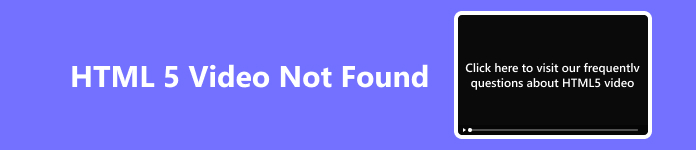
- Parte 1. O vídeo HTML5 está morto?
- Parte 2. Por que o vídeo HTML5 não foi encontrado?
- Parte 3. Diferentes maneiras de corrigir erros de vídeo HTML5
- Parte 4. Perguntas frequentes sobre erros de vídeo HTML5
Parte 1. O vídeo HTML5 está morto?
O vídeo HTML5 estava muito vivo e amplamente utilizado. O vídeo HTML5 é uma tecnologia central para incorporar conteúdo de vídeo na web; todos os principais navegadores da web o suportam. Ele oferece uma maneira padronizada de reproduzir conteúdo de vídeo sem a necessidade de plug-ins de terceiros, como Adobe Flash. Além disso, o vídeo HTML5 trouxe muitas vantagens, incluindo melhor desempenho, segurança aprimorada e compatibilidade entre plataformas. Foi crucial para permitir um web design responsivo e garantir uma experiência consistente de reprodução de vídeo em diferentes dispositivos.
A tecnologia evolui e novos padrões e práticas podem surgir com o tempo. Embora o vídeo HTML5 tenha sido um avanço significativo, é possível que desenvolvimentos futuros em tecnologias da web possam impactar sua relevância. No entanto, permaneceu um componente fundamental do desenvolvimento web.
Parte 2. Por que o vídeo HTML5 não foi encontrado?
O erro Arquivo de vídeo HTML5 não encontrado pode ser frustrante, mas é um problema comum com soluções práticas. Este erro geralmente ocorre por vários motivos. Ao abordar essas causas típicas, você pode solucionar e resolver o problema ao encontrar o erro. Aqui estão algumas causas comuns desse problema:
- . Caminho de arquivo incorreto. Uma das causas mais comuns é um caminho de arquivo impreciso especificado no código HTML. Certifique-se de que o caminho do arquivo esteja correto e que o arquivo de vídeo esteja localizado onde o curso indica.
- . Arquivo de vídeo ausente. Se o arquivo de vídeo não estiver presente no local especificado, o navegador não conseguirá localizá-lo e reproduzi-lo.
- . Formato de vídeo não suportado. O vídeo HTML5 suporta vários formatos como MP4, WebM e Ogg. O vídeo poderá não ser encontrado ou reproduzido se estiver em um formato não compatível ou sem a codificação necessária.
- . Configuração do Servidor. Problemas com a configuração do servidor web podem impedir o manuseio correto dos arquivos de vídeo. Certifique-se de que o servidor esteja configurado para fornecer arquivos de vídeo com os tipos MIME apropriados.
- . Restrições de reprodução automática. Alguns navegadores, especialmente em dispositivos móveis, têm restrições à reprodução automática de vídeos. Se o vídeo estiver configurado para reprodução automática sem interação do usuário, ele poderá não ser reproduzido.
- . Erros de rede. Problemas de rede, como conexões de Internet lentas ou interrompidas, também podem levar ao erro “Vídeo HTML5 não encontrado”.
Parte 3. Diferentes maneiras de corrigir erros de vídeo HTML5
1. Use uma ferramenta avançada: Apeaksoft Video Fixer
Uma causa dos problemas de vídeo HTML é que o vídeo real está corrompido. Para resolver isso, você pode usar Fixador de vídeo Apeaksoft. Apeaksoft Video Fixer é a solução definitiva para consertar um vídeo danificado ou quebrado. O software usa tecnologia avançada com tecnologia de IA para resolver o problema do seu vídeo rapidamente. Além disso, você precisa de um vídeo de amostra para iniciar o processo de restauração. O vídeo de amostra será a fonte da ferramenta para aprimorar e consertar o vídeo danificado. Além disso, este software pode gerenciar vídeos nos formatos 3GP, MP4 e MOV. Com esta ferramenta, não há necessidade de refazer ou regravar seu vídeo atual. Você pode encontrar mais recursos da ferramenta abaixo.
 Características principais
Características principais- O software pode restaurar vídeos em 4K e 8K, perfeito para salvar seus vídeos em alta definição.
- Ele pode restaurar imagens de vídeo de qualquer marca de câmera popular, como Sony, GoPro, Canon, Nikon e outras.
- Possui um recurso de visualização que permite reproduzir a versão fixa do vídeo antes de armazená-lo em seu dispositivo.
Passo 1Instale o fixador de vídeo HTML5
Comece baixando o Apeaksoft Video Fixer para o seu computador. É compatível com Windows e Mac OS. Clique no botão Download grátis correspondente ao seu sistema operacional e siga o guia de instalação. Depois de instalado, o software aparecerá na tela. Agora, siga as etapas abaixo para descobrir como consertar seu vídeo.
Passo 2Envie os dois vídeos
Então, aperte o + ícone no lado esquerdo da interface principal da ferramenta para adicionar seu vídeo corrompido. Uma vez carregado, vá para o lado direito e clique no botão correspondente + ícone para adicionar o vídeo de referência.
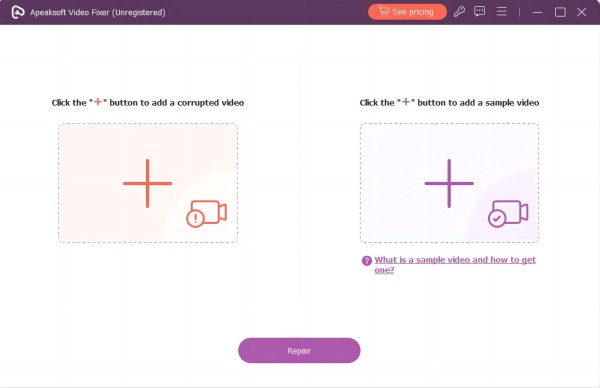
Passo 3Reparar vídeo corrompido
Em seguida, verifique os detalhes de ambos os vídeos e certifique-se de que possuem os mesmos requisitos, como tamanho, resolução, codificador, taxa de quadros, entre outros. Por fim, acerte o reparação botão para iniciar o processo de reparo.
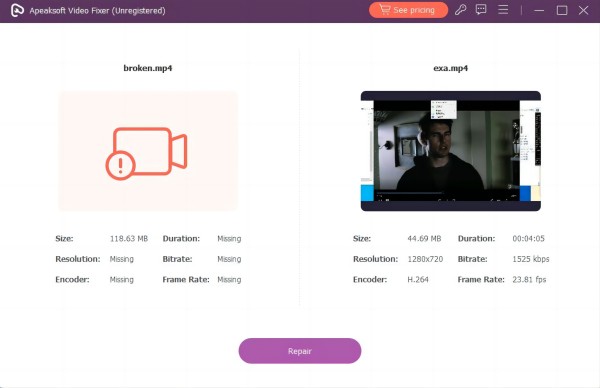
Passo 4Visualize a versão fixa
Uma janela de visualização aparecerá na tela do computador quando o processo terminar. Você pode assistir ao vídeo restaurado e ver se ele atende aos seus padrões. Certifique-se de revisar o vídeo inteiro antes de salvá-lo.
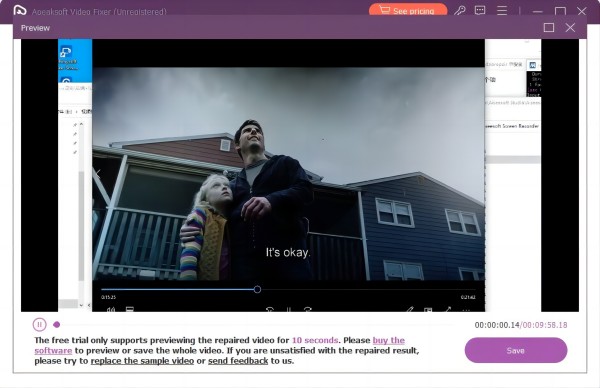
Passo 5Mantenha o vídeo final
Para salvar o arquivo, clique no Salvar botão na janela de visualização. Selecione uma pasta de saída onde o vídeo será salvo. Uma vez feito isso, você pode experimentar o vídeo em seu site HTML5.
2. Use a versão mais recente do navegador
Atualizar seu navegador para a versão mais recente é essencial para resolver erros de vídeo HTML5. Versões mais recentes de navegadores geralmente apresentam suporte de vídeo HTML5 aprimorado, incluindo melhor compatibilidade com diferentes codecs e formatos de vídeo. Os navegadores atualizados têm maior probabilidade de reproduzir vídeos HTML5 perfeitamente, sem encontrar erros. Além disso, as atualizações do navegador frequentemente incluem correções de bugs relacionados à reprodução de vídeo HTML5. Essas correções podem resolver erros de renderização de vídeo, congelamento ou problemas de áudio. Além disso, os navegadores atualizados oferecem melhor desempenho para reproduzir vídeos HTML5, resultando em uma reprodução mais suave. Para atualizar seu navegador, siga as etapas abaixo e resolva o problema do arquivo de vídeo HTML5 não encontrado no Chrome.
Passo 1 Para iniciar o processo, inicie o navegador Chrome e localize os três pontos no canto superior direito da janela.
Passo 2 A seguir, acesse o menu do navegador selecionando Ajuda, a partir daí, navegue até Sobre o Google Chrome.
Passo 3 Para concluir a instalação da atualização, localize e clique no botão Relançar opção, garantindo que seu navegador esteja atualizado e funcionando perfeitamente. Em seguida, veja se o erro de vídeo foi resolvido.
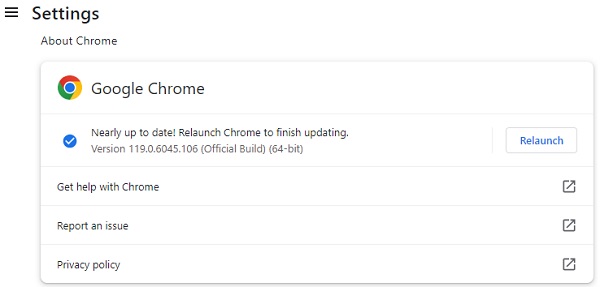
3. Desative a aceleração de hardware
A aceleração de hardware é um recurso que descarrega cargas de processamento da CPU para a GPU (unidade de processamento gráfico). Embora possa melhorar o desempenho geral, às vezes pode causar problemas de compatibilidade, principalmente com determinados drivers ou configurações gráficas. Além disso, desabilitar a aceleração de hardware pode resolver problemas de reprodução de vídeo HTML5 causados por conflitos de GPU e player de vídeo. É uma etapa de solução de problemas recomendada se você encontrar erros de vídeo, como tela quebrada, travamento ou vídeos que não são reproduzidos.
Passo 1 Primeiro, clique nos três pontos verticais no canto superior direito da janela do Chrome para acessar o menu. No menu, selecione Configurações.
Passo 2 Role até a parte inferior da página Configurações e clique em Avançado para revelar mais opções. No System seção, você encontrará uma opção chamada Use aceleração de hardware quando disponível.
Passo 3 Alterne o botão próximo a ele para o Off posição. Um prompt aparecerá solicitando que você reinicie o Chrome para aplicar as alterações. Clique Relançar para completar o processo.
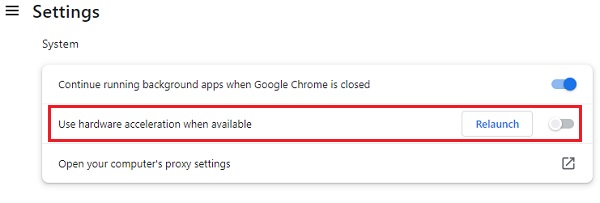
4. Corrija problemas de vídeo HTML5 em dispositivos móveis
A correção de erros de vídeo HTML5 em smartphones iPhone e Android pode melhorar muito sua experiência de navegação móvel. Ao gerenciar essas considerações, você pode solucionar erros comuns de vídeo HTML5 em seu iPhone ou smartphone Android, garantindo uma experiência de reprodução de vídeo mais tranquila enquanto navega na web. Aqui estão os detalhes sobre como resolver problemas comuns:
Formato de vídeo não suportado:
- . iPhone: dispositivos iOS como iPhones tendem a suportar melhor o formato de vídeo MP4 (H.264). Certifique-se de que seu vídeo HTML5 esteja neste formato para compatibilidade. Usando uma ferramenta de conversão de vídeo, você pode converter seu vídeo para MP4 se ainda precisar ser adicionado a este formato. Isso o ajudará a resolver o erro de vídeo HTML5 não encontrado no iPhone.
- . Android: Os smartphones Android são mais versáteis no suporte a formatos de vídeo. No entanto, ainda é aconselhável usar formatos universalmente compatíveis, como MP4, para garantir que seus vídeos sejam reproduzidos corretamente.
Restrições de reprodução automática:
- . iPhone: iPhones têm restrições rígidas de reprodução automática no Safari. Para contornar isso, use o atributo de reprodução automática na tag "video" para permitir que os vídeos sejam reproduzidos automaticamente ou forneça um botão de reprodução para que os usuários iniciem a reprodução.
- . Android: os navegadores Android normalmente permitem a reprodução automática, mas você deve garantir que seu vídeo HTML5 esteja configurado para reprodução automática, se pretendido. No entanto, leve em consideração a experiência do usuário e permita o jogo manual.
Parte 4. Perguntas frequentes sobre erros de vídeo HTML5
Os telefones Android podem reproduzir vídeos HTML5?
Sim, os telefones Android podem reproduzir vídeos HTML5. A maioria dos smartphones Android modernos suporta reprodução de vídeo HTML5 sem plug-ins ou software adicionais. A compatibilidade varia dependendo do formato de vídeo e do navegador utilizado. Os formatos comumente suportados incluem MP4 (H.264), WebM e OGG.
Por que o vídeo HTML5 não funciona no Safari?
O vídeo HTML5 pode não funcionar no Safari por vários motivos, como formato de vídeo incorreto, problemas de rede ou restrições de reprodução automática. Para resolver isso, certifique-se de que o vídeo esteja em um formato compatível (por exemplo, MP4) e verifique sua conexão com a Internet. Além disso, considere adicionar o autoplay atributo à tag de vídeo ou fornecendo um botão de reprodução para reprodução iniciada pelo usuário.
Qual navegador suporta HTML5?
A maioria dos navegadores modernos suporta HTML5, incluindo Google Chrome, Mozilla Firefox, Microsoft Edge, Apple Safari e Opera. Esses navegadores têm suporte robusto a HTML5, permitindo visualizar perfeitamente conteúdo multimídia, animações e recursos interativos na web.
O que significa vídeo HTML5 não encontrado?
Vídeo HTML5 não encontrado normalmente indica que o navegador da web não consegue localizar o arquivo de vídeo especificado no código HTML. Este erro pode ocorrer devido a caminhos de arquivo incorretos, arquivos de vídeo ausentes ou formatos de vídeo não suportados. Verificar os caminhos dos arquivos, o formato do vídeo e a configuração do servidor é essencial para resolver esse erro e garantir uma reprodução de vídeo bem-sucedida.
Por que os vídeos HTML5 às vezes são reproduzidos sem som?
Os vídeos HTML5 podem ser reproduzidos sem som por vários motivos, incluindo configurações de silenciamento no elemento de vídeo, problemas de áudio específicos do navegador ou configurações de volume no seu dispositivo. Para resolver isso, verifique se o atributo silenciado não está definido no tag de vídeo. Além disso, verifique as configurações de volume do seu dispositivo e certifique-se de que a trilha de áudio do vídeo funcione corretamente.
Conclusão
Aprendendo a como consertar vídeo HTML5 não encontrado questões exigem a compreensão das diversas causas descritas neste post. Com soluções personalizadas para computadores e dispositivos móveis, os usuários podem navegar pelas complexidades dos vídeos perdidos. Seja abordando a compatibilidade do navegador, problemas de rede ou discrepâncias de codec, as estratégias fornecidas permitem que os usuários desfrutem de experiências multimídia ininterruptas. Ao implementar as correções recomendadas, os indivíduos podem resolver perfeitamente erros de vídeo não encontrado em HTML5, garantindo que a visualização do conteúdo on-line permaneça imersiva e livre de frustrações em várias plataformas. A adoção dessas soluções ressalta a adaptabilidade e a resiliência da reprodução de vídeo HTML5, melhorando a experiência geral do usuário.



 iPhone Data Recovery
iPhone Data Recovery Recuperação do Sistema iOS
Recuperação do Sistema iOS Backup e restauração de dados do iOS
Backup e restauração de dados do iOS gravador de tela iOS
gravador de tela iOS MobieTrans
MobieTrans transferência do iPhone
transferência do iPhone Borracha do iPhone
Borracha do iPhone Transferência do WhatsApp
Transferência do WhatsApp Desbloqueador iOS
Desbloqueador iOS Conversor HEIC gratuito
Conversor HEIC gratuito Trocador de localização do iPhone
Trocador de localização do iPhone Data Recovery Android
Data Recovery Android Extração de dados quebrados do Android
Extração de dados quebrados do Android Backup e restauração de dados do Android
Backup e restauração de dados do Android Transferência telefônica
Transferência telefônica Recuperação de dados
Recuperação de dados Blu-ray
Blu-ray Mac limpador
Mac limpador Criador de DVD
Criador de DVD PDF Converter Ultimate
PDF Converter Ultimate Windows Password Reset
Windows Password Reset Espelho do telefone
Espelho do telefone Video Converter Ultimate
Video Converter Ultimate editor de vídeo
editor de vídeo Screen Recorder
Screen Recorder PPT to Video Converter
PPT to Video Converter Slideshow Maker
Slideshow Maker Free Video Converter
Free Video Converter Gravador de tela grátis
Gravador de tela grátis Conversor HEIC gratuito
Conversor HEIC gratuito Compressor de vídeo grátis
Compressor de vídeo grátis Compressor de PDF grátis
Compressor de PDF grátis Free Audio Converter
Free Audio Converter Gravador de Áudio Gratuito
Gravador de Áudio Gratuito Free Video Joiner
Free Video Joiner Compressor de imagem grátis
Compressor de imagem grátis Apagador de fundo grátis
Apagador de fundo grátis Upscaler de imagem gratuito
Upscaler de imagem gratuito Removedor de marca d'água grátis
Removedor de marca d'água grátis Bloqueio de tela do iPhone
Bloqueio de tela do iPhone Puzzle Game Cube
Puzzle Game Cube